कई उपयोगकर्ता, विंडोज 7 के साथ डीवीडी खरीदते समय आश्चर्य करते हैं कि कौन सा संस्करण बेहतर है - स्टार्टर, होम बेसिक, होम प्रीमियम, प्रोफेशनल, अल्टीमेट या एंटरप्राइज (कॉर्पोरेट)। बेशक, संस्करण चुनते समय, आपको न केवल अपने बटुए के आकार से आगे बढ़ना होगा, बल्कि इस विचार से भी आगे बढ़ना होगा कि आप ऑपरेटिंग सिस्टम से वास्तव में क्या प्राप्त करना चाहते हैं। यह स्पष्ट है कि संस्करण न केवल कीमत में ध्यान देने योग्य अंतर में भिन्न हैं।
इसी तरह की और भी संपूर्ण जानकारी Microsoft वेबसाइट पर पाई जा सकती है। लेकिन यहां मैं इसे अधिक संक्षेप में और आम उपयोगकर्ताओं के लिए अधिक सुलभ भाषा में बताने का प्रयास करूंगा।
विंडोज 7 स्टार्टर

विंडोज 7 स्टार्टर 32-बिट सिस्टम के लिए डिज़ाइन किया गया है और केवल 2 जीबी तक ही संभाल सकता है रैंडम एक्सेस मेमोरी. स्टार्टर के पहले संस्करणों को एक साथ तीन से अधिक एप्लिकेशन चलाने के लिए डिज़ाइन किया गया था, यानी, आप ब्राउज़र, प्लेयर और स्काईयर को एक साथ चालू कर सकते थे। बाद में, स्टार्टर में सुधार किया गया और अब यह कई अनुप्रयोगों के एक साथ लॉन्च का समर्थन करता है। इससे कोई फर्क नहीं पड़ता कि आपके हार्डवेयर में कितनी रैम है, भले ही 4 जीबी या अधिक, विंडोज 7 स्टार्टर अभी भी केवल 2 जीबी ही प्रोसेस करेगा। प्रारंभिक (स्टार्टर) में भी नहीं है मानक इंटरफ़ेस"विंडोज 7", केवल एक बुनियादी "विंडोज 7" इंटरफ़ेस है। इसके माध्यम से अतिरिक्त कंप्यूटरों को इंटरनेट से जोड़ने का कोई तरीका नहीं है।
विंडोज 7 होम बेसिक
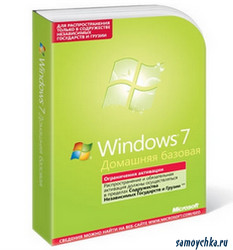
सबसे पहले, Microsoft Corporation का इरादा केवल विकासशील देशों और 32-बिट सिस्टम के लिए कार्यान्वयन का था। ओईएम (अर्थात, आप तुरंत होम बेसिक स्थापित स्टोर में एक कंप्यूटर खरीद सकते हैं) और रिटेल रूस में व्यापक हैं। विंडोज़ संस्करण 64-बिट सिस्टम के लिए 7 होम बेसिक।
विंडो 7 होम प्रीमियम
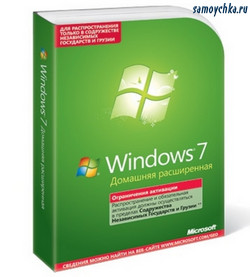
एक बहुत लोकप्रिय और व्यापक प्रणाली, जिसका उपयोग घर और उत्पादन दोनों में किया जाता है, जहां कंप्यूटर पर बहुत अधिक मांग नहीं होती है। यहाँ एक साधारण प्राणी प्रकट हुआ घर का नेटवर्क, आप होम ग्रुप की बदौलत कंप्यूटर को प्रिंटर से कनेक्ट कर सकते हैं, यानी अब आपका कंप्यूटर होस्ट कंप्यूटर के रूप में कार्य कर सकता है। अंत में, आप नए एयरो ग्लास इंटरफ़ेस की जांच कर सकते हैं और नए एयरो पीक और एयरो शेक डेस्कटॉप सुविधाओं की खोज कर सकते हैं। विंडोज 7 के इस संस्करण के साथ, अतिरिक्त गेम सामने आए।
विंडोज 7 प्रोफेशनल
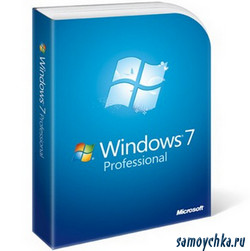
यहां अवसर तुरंत ही उल्लेखनीय रूप से बढ़ गए। अब Windows XP के लिए बनाए गए एप्लिकेशन का उपयोग करना संभव है। यानी कि विंडोज 7 प्रोफेशनल पर आप इंस्टॉल कर सकते हैं आभासी मशीन, का उपयोग करके विंडोज़ प्रोग्रामवर्चुअलपीसी। आप अपने ऑपरेटिंग सिस्टम की प्रामाणिकता की जांच करने के बाद इस प्रोग्राम को माइक्रोसॉफ्ट वेबसाइट से मुफ्त में डाउनलोड कर सकते हैं। जाँच सरल है - Microsoft वेबसाइट से डाउनलोड करें विशेष फ़ाइल, इसे लॉन्च करें, कुछ मिनटों के बाद कंप्यूटर आपको सूचित करता है कि इंस्टॉल हो गया है ऑपरेटिंग सिस्टमअसली है. "डोमेन से जुड़ें" फ़ंक्शन दिखाई दिया है, जिसके साथ आप सुरक्षित रूप से और आसानी से जुड़ सकते हैं कॉर्पोरेट नेटवर्क. कार्य और घरेलू नेटवर्क पर डेटा संग्रहीत करने का कार्य जोड़ा गया है।
विंडोज 7 अल्टीमेट

इसे BitLocker का उपयोग करके डिस्क एन्क्रिप्शन के फ़ंक्शन के साथ पूरक किया गया है, इस फ़ंक्शन का उद्देश्य कंप्यूटर पर संग्रहीत डेटा को चोरी या हानि से बचाना है।
इंटरफ़ेस को 35 भाषाओं में से एक में अनुकूलित करने के लिए एक फ़ंक्शन जोड़ा गया है। सबसे आम भाषाएँ मौजूद हैं: अंग्रेजी, अरबी, बल्गेरियाई, हंगेरियन, ग्रीक, डेनिश, हिब्रू, स्पेनिश, इतालवी, चीनी, कोरियाई, लातवियाई, लिथुआनियाई, जर्मन, डच, जर्मन, मंगोलियाई, एस्टोनियाई, रोमानियाई, फ्रेंच, जापानी , वगैरह। ..
विंडोज 7 एंटरप्राइज
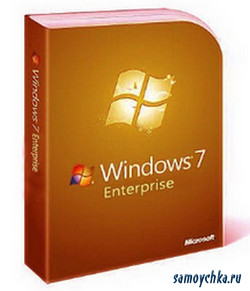
यहां जोड़ने के लिए कुछ खास नहीं है, क्योंकि एंटरप्राइज एक नियमित अल्टीमेट है, लेकिन माइक्रोसॉफ्ट आपको इसे एक कुंजी के साथ एक साथ कई कंप्यूटरों पर सक्रिय करने की अनुमति देता है। एंटरप्राइज़ इंस्टॉल करने के बाद, आपको एक समस्या का सामना करना पड़ सकता है कि इस पर सभी एप्लिकेशन मुफ्त में नहीं चलाए जा सकते हैं। जब मैंने Adobe Reader XI लॉन्च करने का प्रयास किया, तो कंप्यूटर ने मुझे लिखा कि इस एप्लिकेशन के लिए निःशुल्क समर्थन उपलब्ध है कॉर्पोरेट सिस्टमअनुपस्थित।
वर्चुअल मशीन पर "अल्टीमेट", "प्रोफेशनल", "होम एडवांस्ड" इंस्टॉल किया जा सकता है। ये वही संस्करण आपको इंस्टॉल करने की आवश्यकता के बिना डीवीडी चला सकते हैं अतिरिक्त प्लगइन्स. उनके पास विंडोज़ मीडिया सेंटर भी है (एक प्रोग्राम जिसका उपयोग दुनिया भर के कई सौ टेलीविज़न चैनल देखने के लिए किया जाता है, लेकिन इसके लिए एक टीवी ट्यूनर की आवश्यकता होती है)।
यह कोई रहस्य नहीं है कि आज विंडोज 7 उन पीसी उपयोगकर्ताओं के बीच बढ़ती लोकप्रियता हासिल कर रहा है जो माइक्रोसॉफ्ट के ऑपरेटिंग सिस्टम को पसंद करते हैं। ऐसा क्यों हो रहा है? इसके कई कारण हैं. इनमें से एक यह है कि सिस्टम कम संसाधनों का उपभोग करते हुए तेजी से काम करता है। माइक्रोसॉफ्ट के प्रोग्रामर्स ने वास्तव में विस्टा की तुलना में विंडोज 7 में अधिक प्रयास करने का फैसला किया - जो वास्तव में, इतिहास में कंपनी की सबसे बड़ी विफलताओं में से एक थी। हाल ही में. दूसरा कारण यह है कि विंडोज 7 को लगभग किसी पर भी इंस्टॉल किया जा सकता है आधुनिक कंप्यूटर, यहां तक कि एक नेटबुक भी - और वह इस पर काम करेगी। सिस्टम आवश्यकताएँ काफी मामूली हैं.
CPU: 1 गीगाहर्ट्ज़ (32-बिट/64-बिट)।
टक्कर मारना: 32-बिट सिस्टम के लिए 1 जीबी, 64-बिट सिस्टम के लिए 2 जीबी।
हार्ड ड्राइव आवश्यकताएँ: 32-बिट ओएस के लिए 16 जीबी जगह, 64-बिट ओएस के लिए 20 जीबी।
ललित कलाएं:यदि आप Windows एयरो इंटरफ़ेस को सक्षम करना चाहते हैं, तो आपको एक वीडियो कार्ड की आवश्यकता होगी जो WDDM ड्राइवर संस्करण 1.0 या उच्चतर के साथ DirectX 9 का समर्थन करता हो; कार्ड में 128 एमबी मेमोरी होनी चाहिए.
(डेटा Microsoft वेबसाइट से लिया गया है। http://windows.microsoft.com/ru-RU/windows7/products/system-requirements)
डब्लूडीडीएम क्या है? तकनीकी विवरण में गहराई से गए बिना, मान लीजिए कि यह एक वीडियो कार्ड ड्राइवर है, जिसे पहले की तुलना में कुछ अलग तरीके से बनाया गया है (यानी एक ड्राइवर के साथ) नई वास्तुकला). परिणामस्वरूप, ग्राफ़िक्स सिस्टम अधिक स्थिर और सुरक्षित हो गया है। साथ ही, एयरो इंटरफ़ेस केवल इस प्रकार के ड्राइवरों के साथ ही सही ढंग से काम करेगा। यह सच है या नहीं, यह Microsoft की व्यावसायिक चाल है या नहीं, यह एक लंबी बहस है, और यह इस लेख के दायरे से परे है। मैं केवल यह नोट करूंगा कि 2004 के बाद जारी किए गए लगभग सभी Radeon या Nvidia कार्ड इस ड्राइवर मॉडल का समर्थन करते हैं, और ड्राइवर स्वयं हमेशा निर्माता की वेबसाइट से डाउनलोड किए जा सकते हैं।
विंडोज 7 संस्करण
पीसी पर सिस्टम इंस्टॉल करना बहुत सरल है और आम तौर पर विस्टा से अलग नहीं है। और इस बात का ध्यान रखना चाहिए सिस्टम आवश्यकताएं 64-बिट सिस्टम के लिए कुछ हद तक अतिरंजित हैं - यह 1 जीबी रैम पर काम कर सकता है। लेख में नीचे हम 64-बिट संस्करणों के पेशेवरों और विपक्षों पर चर्चा करेंगे, साथ ही "कौन सा बेहतर है - 32-बिट या 64-बिट संस्करण।"विंडोज़ 7 कई संस्करणों (संस्करणों) में आता है। उन पर डेटा तालिका में दिया गया है:
| संभावनाएं संस्करणों |
प्रारंभिक (स्टार्टर) |
घर मूल (घर मूल) |
घर बढ़ाया (गृह लाभ) |
पेशेवर (पेशेवर) |
अधिकतम और कॉर्पोरेट (उद्यम) |
| उन्नत टास्कबार और जंप सूचियाँ |
+ | + | + | + | + |
| विंडोज़ खोज | + | + | + | + | + |
| में शामिल होने से घरेलू समूह |
+ | + | + | + | + |
| पुरालेख और वसूली |
+ | + | + | + | + |
| सहायता केंद्र | + | + | + | + | + |
| नियंत्रण उपकरण (डिवाइस स्टेज) |
+ | + | + | + | + |
| स्ट्रीमिंग प्रसारण मीडिया फ़ाइलें, सहित प्रौद्योगिकी के लिए खेलें |
+ | + | + | + | + |
| सहायता ब्लूटूथ |
+ | + | + | + | + |
| फैक्स और स्कैनिंग |
+ | + | + | + | + |
| आधार खेलों का सेट |
+ | + | + | + | + |
| डिस्पैचर साख |
+ | + | + | + | + |
| एयरो स्नैप | + | + | + | + | + |
| "लाइव" रेखाचित्र टास्कबार में |
- | + | + | + | + |
| तेज़ स्विचन उपयोगकर्ताओं |
- | + | + | + | + |
| के लिए कनेक्शन तार रहित मक्खी पर नेटवर्क |
- | + | + | + | + |
| शेयरिंग के लिए कनेक्शन इंटरनेट |
- | + | + | + | + |
| सहायता अनेक पर नज़र रखता है |
- | + | + | + | + |
| केंद्र गतिशीलता विंडोज़ (बिना प्रशासन प्रस्तुतियाँ)* |
- | + | + | + | + |
| एयरो ग्लास और विस्तारित में नेविगेशन विंडोज़ (एयरो हिलाओ और एयरो तिरछी नज़र) |
- | - | + | + | + |
| विंडोज़ टच (संवेदी और हस्तलिखित इनपुट) |
- | - | + | + | + |
| निर्माण घर समूह |
- | - | + | + | + |
| विंडोज़ मीडिया केंद्र |
- | - | + | + | + |
| प्लेबैक और संपादन डीवीडी वीडियो |
- | - | + | + | + |
| विकसित खेलों का सेट |
- | - | + | + | + |
| कैंची, टिप्पणियाँ |
- | - | + | + | + |
| खिड़कियाँ साइडशो (चालू) अतिरिक्त प्रदर्शन) |
- | - | + | + | + |
| मुद्रण अनुरूप स्थानों |
- | - | - | + | + |
| में शामिल होने से डोमेन और समूह राजनेताओं |
- | - | - | + | + |
| से कनेक्शन दूर डेस्कटॉप (मेज़बान) |
- | - | - | + | + |
| विस्तारित संग्रह करना (नेटवर्क और समूह राजनेता) |
- | - | - | + | + |
| एन्क्रिप्ट फाइल सिस्टम (ईएफएस) |
- | - | - | + | + |
| केंद्र गतिशीलता विंडोज़: मोड प्रस्तुतियाँ* |
- | - | - | + | + |
| स्वायत्त फ़ोल्डर |
- | - | - | + | + |
| विन्डोज़ एक्सपी तरीका |
- | - | - | + | + |
| बिटलॉकर और बिटलॉकर जाने के लिए |
- | - | - | - | + |
| ऐपलॉकर | - | - | - | - | + |
| सीधी पहुंच | - | - | - | - | + |
| शाखा कैश | - | - | - | - | + |
| बहुभाषी रिवाज़ इंटरफेस (भाषाई पैकेज) |
- | - | - | - | + |
| "निगमित" खोज |
- | - | - | - | + |
| में सुधार तैनाती आभासी मध्यम (वीडीआई)** |
- | - | - | - | + |
| वहाँ से डाउनलोड आभासी हार्ड ड्राइव्ज़ (वीएचडी) |
- | - | - | - | + |
*विंडोज़ मोबिलिटी सेंटर केवल लैपटॉप और नेटबुक के लिए उपलब्ध है
**विंडोज 7 अल्टीमेट को वीडीआई परिदृश्यों के लिए लाइसेंस प्राप्त नहीं है, लेकिन ये सुविधाएं अनुभव को समृद्ध करती हैं सुदूर संपर्कइस ओएस के लिए
*** तालिका माइक्रोसॉफ्ट से मिली जानकारी के आधार पर संकलित की गई है:
लेकिन आप ऐसे संकेत (या समान) किसी भी साइट पर देख सकते हैं जहां विंडोज 7 का उल्लेख किया गया है और, स्पष्ट रूप से, औसत उपयोगकर्ता के लिए वे बहुत जानकारीपूर्ण नहीं हैं: ऐसा लगता है कि आपको अधिकतम संस्करण लेने की आवश्यकता है (आप नहीं होंगे)। एंटरप्राइज़ संस्करण खरीदने में सक्षम - यह संस्करण मुफ़्त बिक्री के लिए नहीं है)। लेकिन क्या आपको इसकी आवश्यकता है? आइए इसे जानने का प्रयास करें...
क्या स्थापित करें - 32-बिट या 64-बिट?
यहां हम उस स्थिति पर विचार कर रहे हैं जिसे हम सामान्य घरेलू कार्यों को हल करने के लिए घरेलू कंप्यूटर पर स्थापित करते हैं: फिल्में देखना, साधारण काम (जैसे एमएस वर्ड में टाइप करना), इंटरनेट, गेम।अधिकांश साइटें इस तथ्य का हवाला देते हुए 64-बिट संस्करण स्थापित करने की सलाह देती हैं कि यह "तेजी से काम करता है।" 64-बिट सिस्टम के विरोधी अपनी स्थिति को "ड्राइवरों के साथ समस्या" के साथ प्रेरित करते हैं। वास्तव में, अब व्यावहारिक रूप से ऐसी कोई समस्या नहीं है - आप कमोबेश आधुनिक उपकरणों के लिए लगभग हमेशा 64-बिट ड्राइवर पा सकते हैं। कुछ मामलों में, 32-बिट वाले भी उपलब्ध हैं - लेकिन इससे सिस्टम धीमा हो सकता है या क्रैश भी हो सकता है। नीले परदेमौत की"। इसलिए, केवल 64-बिट ड्राइवर स्थापित करना बेहतर है।
वास्तव में, घरेलू कंप्यूटरों के लिए प्रदर्शन में वृद्धि उतनी महत्वपूर्ण नहीं है जितनी हम चाहेंगे; यह स्पष्ट रूप से ध्यान देने योग्य है; गणितीय गणनाउदाहरण के लिए, लेकिन रोजमर्रा की जिंदगी में यह व्यावहारिक रूप से ध्यान देने योग्य नहीं है, इसके अलावा, यह देखते हुए कि अधिकांश प्रोग्राम अब 32-बिट हैं, कंप्यूटर धीमा हो सकता है। यह 64-बिट सिस्टम पर 32-बिट प्रोग्राम निष्पादित करने की ख़ासियत के कारण है। इसलिए आगे इस पल 32-बिट सिस्टम स्थापित करना बेहतर है (चूंकि 64-बिट प्रोग्राम का 32-बिट एनालॉग लगभग हमेशा पाया जा सकता है, और विपरीत हमेशा सच नहीं होता है)।
घरेलू कंप्यूटरों के लिए, नियम का एक अपवाद है - यदि आपके कंप्यूटर पर रैम की मात्रा 3 गीगाबाइट से अधिक है, तो आपको 64-बिट ओएस स्थापित करना होगा। 32 बिट सिस्टम 4 जीबी से बड़ी मेमोरी को संबोधित नहीं किया जा सकता, वास्तव में - 3 जीबी से अधिक नहीं (मेमोरी वितरण सुविधा)। आप "उन्नत" एड्रेसिंग (पीएई) सक्षम कर सकते हैं, लेकिन यह एक "बैसाखी" है जो हमेशा काम नहीं करती है।
निष्कर्ष: यदि आपके पास 4 जीबी या अधिक है, तो इसे 64 पर सेट करें बिट विंडोज़ 7, अन्य मामलों में हम इसे 32-बिट पर सेट करते हैं।
विंडोज़ 7 के संस्करण पर निर्णय लेना
यहां सब कुछ स्पष्ट नहीं है - यहां तक कि "घरेलू" उपयोगकर्ताओं की भी अलग-अलग ज़रूरतें हैं। इसलिए, हम उपरोक्त तालिका के आधार पर प्रत्येक संस्करण की विशेषताओं की व्याख्या करेंगे। जैसा कि आप देख सकते हैं, तालिका में सिस्टम की "सुविधाओं" को इस तरह से समूहीकृत किया गया है कि अगले संस्करण में वे सभी सुविधाएँ शामिल हैं जो पिछले संस्करण में थीं (Microsoft वेबसाइट पर तालिका के विपरीत - इसे वहां श्रेणियों के अनुसार समूहीकृत किया गया है) ("मनोरंजन", "अवसर", आदि आदि), लेकिन तुलना कुछ हद तक कठिन है, इसलिए, जिन लोगों को श्रेणी के आधार पर देखने की आवश्यकता है, उनका यहां स्वागत है:http://windows.microsoft.com/ru-RU/windows7/products/compare?T1=tab20
सभी संस्करण आपको एक साथ असीमित संख्या में एप्लिकेशन चलाने की अनुमति देते हैं (जब तक आपके कंप्यूटर संसाधन अनुमति देते हैं)।
टिप्पणी। Microsoft वेबसाइट के उन सभी लिंक को खोलने की अनुशंसा की जाती है जो लेख में इंटरनेट एक्सप्लोरर में होंगे।
विंडोज 7 स्टार्टर
बेहतर टास्कबार और जंप सूचियाँएक ऐसी सुविधा है जो आपको अक्सर उपयोग की जाने वाली फ़ाइलों पर तुरंत जाने की अनुमति देती है। जंप सूची की सामग्री विशिष्ट कार्यक्रम पर निर्भर करती है। जंप सूची देखने के लिए, आप टास्कबार में प्रोग्राम आइकन पर राइट-क्लिक कर सकते हैं या इसे स्टार्ट मेनू से कॉल कर सकते हैं:बेहतर टास्कबार एक पुन: डिज़ाइन किया गया दृश्य है (की तुलना में)। पिछला संस्करणविंडोज़) में सुधार हुआ कार्यक्षमता(जो अधिक "उन्नत" संस्करणों में विस्तारित हैं)।
विंडोज़ खोज:आपके कंप्यूटर पर फ़ाइलें ढूंढने के लिए एक उपकरण. फ़ाइल खोजों को तेज़ करने के लिए अनुक्रमणिका सेवाएँ शामिल हैं। विंडो के ऊपरी दाएँ कोने में उपलब्ध है।
 होमग्रुप में शामिल होना:कंप्यूटर को होमग्रुप से जोड़ने की क्षमता प्रदान करता है। होमग्रुप एक उपकरण है जो फ़ाइलों और फ़ोल्डरों के साथ-साथ आपके होम नेटवर्क (यानी आपके अपार्टमेंट/घर में कंप्यूटरों के बीच) पर प्रिंटर तक साझा पहुंच स्थापित करना आसान बनाता है। मिर्सोवेटोव के पाठकों को यह समझना चाहिए कि विंडोज़ स्टार्टर केवल होमग्रुप में शामिल होने का समर्थन करता है, लेकिन उन्हें बनाने का नहीं!
होमग्रुप में शामिल होना:कंप्यूटर को होमग्रुप से जोड़ने की क्षमता प्रदान करता है। होमग्रुप एक उपकरण है जो फ़ाइलों और फ़ोल्डरों के साथ-साथ आपके होम नेटवर्क (यानी आपके अपार्टमेंट/घर में कंप्यूटरों के बीच) पर प्रिंटर तक साझा पहुंच स्थापित करना आसान बनाता है। मिर्सोवेटोव के पाठकों को यह समझना चाहिए कि विंडोज़ स्टार्टर केवल होमग्रुप में शामिल होने का समर्थन करता है, लेकिन उन्हें बनाने का नहीं! संग्रहण और पुनर्प्राप्ति:एक प्रोग्राम जो महत्वपूर्ण फ़ाइलों (आपकी और सिस्टम दोनों) को संग्रहित करने के लिए डिज़ाइन किया गया है ताकि यदि आवश्यक हो तो उन्हें पुनर्स्थापित किया जा सके। आप चुन सकते हैं कि आप किन फ़ाइलों और फ़ोल्डरों को संग्रहीत करना चाहते हैं। आप संपूर्ण सिस्टम (सिस्टम स्नैपशॉट) की एक आपातकालीन प्रतिलिपि भी बना सकते हैं स्थापित ड्राइवर, प्रोग्राम... ताकि कुछ घटित होने पर पुनर्स्थापना में कम समस्याएँ हों।
सहायता केंद्र:महत्वपूर्ण विंडोज़ सूचनाओं को प्रदर्शित करने के लिए अंतर्निहित प्रोग्राम, जिन पर उपयोगकर्ता का ध्यान आवश्यक है। ये सूचनाएं मुख्य रूप से तब पॉप अप होती हैं जब सिस्टम में कोई उल्लंघन होता है जो इसकी सुरक्षा या सामान्य कार्यप्रणाली को खतरे में डालता है, साथ ही जब Microsoft वेबसाइट पर अपडेट होते हैं। सहायता केंद्र उत्पन्न होने वाली समस्याओं को हल करने और आपके कंप्यूटर को नियमित रूप से बनाए रखने के तरीके भी प्रदान करता है, जिससे यह सामान्य संचालन बनाए रख सकता है।
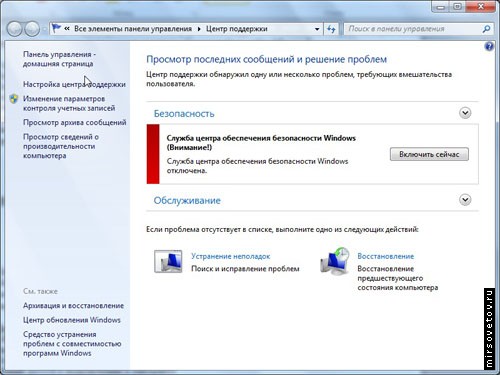 डिवाइस प्रबंधन:किसी डिवाइस को कनेक्ट करते समय, एक विंडो प्रदर्शित की जा सकती है जिसमें सबसे अधिक उपयोग किए जाने वाले फ़ंक्शन होते हैं इस डिवाइस का. उदाहरण के लिए, यदि आपके पास एमएफपी (प्रिंटर-स्कैनर-कॉपियर) है, तो जब आप इसे कनेक्ट करते हैं, तो विभिन्न स्कैनिंग और प्रिंटिंग विकल्प प्रदर्शित हो सकते हैं। में पहले के संस्करणविंडोज़ में, इसे अलग-अलग मेनू में विभाजित किया गया है, जिन तक पहुंचने की अभी भी आवश्यकता है। Microsoft वेबसाइट पर इस फ़ंक्शन का एक उदाहरण:
डिवाइस प्रबंधन:किसी डिवाइस को कनेक्ट करते समय, एक विंडो प्रदर्शित की जा सकती है जिसमें सबसे अधिक उपयोग किए जाने वाले फ़ंक्शन होते हैं इस डिवाइस का. उदाहरण के लिए, यदि आपके पास एमएफपी (प्रिंटर-स्कैनर-कॉपियर) है, तो जब आप इसे कनेक्ट करते हैं, तो विभिन्न स्कैनिंग और प्रिंटिंग विकल्प प्रदर्शित हो सकते हैं। में पहले के संस्करणविंडोज़ में, इसे अलग-अलग मेनू में विभाजित किया गया है, जिन तक पहुंचने की अभी भी आवश्यकता है। Microsoft वेबसाइट पर इस फ़ंक्शन का एक उदाहरण: http://windows.microsoft.com/ru-RU/windows7/device-stage
प्ले टू तकनीक सहित स्ट्रीमिंग मीडिया फ़ाइलें:स्ट्रीमिंग तब होती है जब एक फ़ाइल एक कंप्यूटर (प्रसारण सर्वर) पर चलती है, और अन्य कंप्यूटर रिसीवर के रूप में कार्य करते हैं। यह रेडियो प्रसारण जैसा कुछ निकलता है, लेकिन अंदर स्थानीय नेटवर्क. PlayTo तकनीक आपको यह चुनने देती है कि किस कंप्यूटर पर खेलना है निर्दिष्ट फ़ाइल, अर्थात। आपको अपने प्रसारण को निजीकृत करने की अनुमति देता है। आप Microsoft वेबसाइट से एक डेमो वीडियो डाउनलोड करके PlayTo तकनीक की प्रशंसा कर सकते हैं:
http://windows.microsoft.com/ru-RU/windows7/products/features/play-to
ब्लूटूथ समर्थन:ब्लूटूथ डिवाइस के लिए समर्थन।
खेलों का मूल सेट:खेलों का मानक सेट (क्लोंडाइक, माइनस्वीपर, स्पाइडर...)।
क्रेडेंशियल प्रबंधक:आपको साथ काम करने की अनुमति देता है हिसाब किताबउपयोगकर्ता (जोड़ें, नाम बदलें, पासवर्ड सेट करें और अन्य खाता-संबंधित सुविधाएं)।
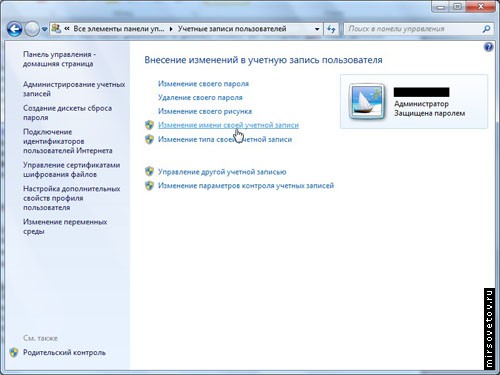 एयरो स्नैप:मिर्सोवेटोव के अनुसार, एक बहुत ही उपयोगी कार्य: तेजी से परिवर्तनस्क्रीन के किनारों पर खींचते समय विंडो का आकार। उदाहरण के लिए, जब आप दो को एक साथ देखना चाहते हैं शब्द दस्तावेज़उसी समय: पहले आपको आयामों को मैन्युअल रूप से समायोजित करना पड़ता था, अब आप बस एक दस्तावेज़ को बाईं ओर और दूसरे को स्क्रीन के दाईं ओर खींचें। जब आप विंडोज़ को इन स्थितियों से "खींचते" हैं, तो विंडोज़ अपने पूर्व आकार को बहाल कर देगी। अजीब बात है कि, यह उन सिस्टमों पर भी उपलब्ध है जिनमें एयरो इंटरफ़ेस नहीं है।
एयरो स्नैप:मिर्सोवेटोव के अनुसार, एक बहुत ही उपयोगी कार्य: तेजी से परिवर्तनस्क्रीन के किनारों पर खींचते समय विंडो का आकार। उदाहरण के लिए, जब आप दो को एक साथ देखना चाहते हैं शब्द दस्तावेज़उसी समय: पहले आपको आयामों को मैन्युअल रूप से समायोजित करना पड़ता था, अब आप बस एक दस्तावेज़ को बाईं ओर और दूसरे को स्क्रीन के दाईं ओर खींचें। जब आप विंडोज़ को इन स्थितियों से "खींचते" हैं, तो विंडोज़ अपने पूर्व आकार को बहाल कर देगी। अजीब बात है कि, यह उन सिस्टमों पर भी उपलब्ध है जिनमें एयरो इंटरफ़ेस नहीं है। 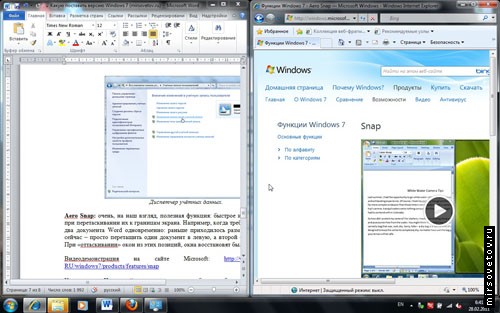 Microsoft वेबसाइट पर प्रदर्शन (वीडियो):
Microsoft वेबसाइट पर प्रदर्शन (वीडियो): http://windows.microsoft.com/ru-RU/windows7/products/features/snap
इसके अलावा, प्रारंभिक संस्करण में आप अपने डेस्कटॉप पर वॉलपेपर नहीं बदल सकते। प्रारंभिक संस्करण आमतौर पर नेटबुक पर उपलब्ध कराया जाता है, लेकिन उन पर इसे कुछ अधिक शक्तिशाली संस्करण के साथ बदलना काफी संभव है। कुछ एप्लिकेशन चलाने पर भी प्रतिबंध हैं, उदाहरण के लिए, कुछ गेम इस ओएस पर नहीं चलते हैं।
विंडोज 7 होम बेसिक
इसमें वह सब कुछ शामिल है जो प्राथमिक में है, और इसके अतिरिक्त कई संभावनाएं भी शामिल हैं।टास्कबार में "लाइव" थंबनेल:जब आप टास्कबार में प्रोग्राम आइकन पर कर्सर घुमाते हैं और दबाए रखते हैं, तो एक विंडो थंबनेल दिखाई देता है जो दिखाता है कि प्रोग्राम वर्तमान में क्या कर रहा है। इस विंडो में वीडियो प्लेबैक भी हो सकता है। यदि एक प्रोग्राम में कई विंडो खुली हों तो उसमें कई थंबनेल हो सकते हैं। संक्षेप में, ये कुछ-कुछ टास्कबार में एक विंडो के स्क्रीनशॉट की तरह हैं:
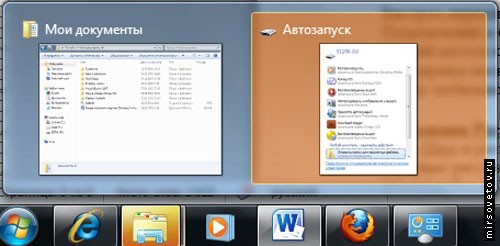 तेज़ उपयोगकर्ता स्विचिंग:वर्तमान उपयोगकर्ता की सभी विंडो और प्रोग्राम को बंद किए बिना किसी अन्य उपयोगकर्ता पर स्विच करने के लिए समर्थन।
तेज़ उपयोगकर्ता स्विचिंग:वर्तमान उपयोगकर्ता की सभी विंडो और प्रोग्राम को बंद किए बिना किसी अन्य उपयोगकर्ता पर स्विच करने के लिए समर्थन। तुरंत वायरलेस नेटवर्क से कनेक्ट करें:जब आइकन पर बायाँ-क्लिक करें वायरलेस नेटवर्कटास्कबार उपलब्ध वायरलेस नेटवर्क (और टूलटिप्स में उनके बारे में जानकारी) की एक सूची प्रदर्शित करता है जिससे आप कनेक्ट कर सकते हैं
 इंटरनेट कनेक्शन साझा करना:इंटरनेट से जुड़े एक ही नेटवर्क के इंटरनेट तक पहुंचने की क्षमता।
इंटरनेट कनेक्शन साझा करना:इंटरनेट से जुड़े एक ही नेटवर्क के इंटरनेट तक पहुंचने की क्षमता। एकाधिक मॉनिटर समर्थन:कामकाज का प्रदर्शन विंडोज़ डेस्कटॉपऔर इससे जुड़े अन्य मॉनीटर पर प्रोग्राम यह कंप्यूटर; वहाँ है विभिन्न विकल्पप्रदर्शन। आप डेस्कटॉप पर राइट-क्लिक करके और "स्क्रीन रिज़ॉल्यूशन" का चयन करके इन सेटिंग्स तक पहुंच सकते हैं:
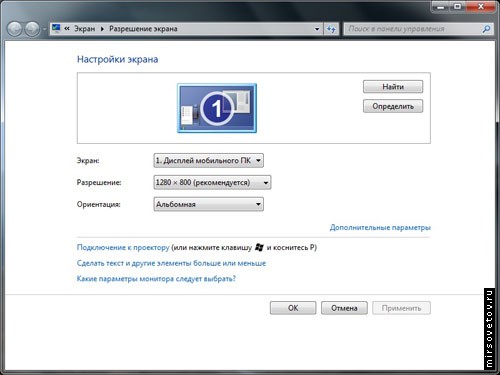 इस स्थिति में, सिस्टम में एक मॉनिटर होता है। यदि उनमें से कई थे, तो नंबर 1 वाले मॉनिटर के बगल में, नंबर 2 वाला एक मॉनिटर दिखाई देगा, और "स्क्रीन" ड्रॉप-डाउन सूची में आपको वांछित मॉनिटर का चयन करने के लिए कहा जाएगा।
इस स्थिति में, सिस्टम में एक मॉनिटर होता है। यदि उनमें से कई थे, तो नंबर 1 वाले मॉनिटर के बगल में, नंबर 2 वाला एक मॉनिटर दिखाई देगा, और "स्क्रीन" ड्रॉप-डाउन सूची में आपको वांछित मॉनिटर का चयन करने के लिए कहा जाएगा। विंडोज़ मोबिलिटी सेंटर:यह लैपटॉप और नेटबुक के लिए है, जिससे आप इस प्रकार के सिस्टम के लिए विशिष्ट रूप से उपयोग किए जाने वाले कार्यों को तुरंत एक्सेस कर सकते हैं:
 यह संस्करण प्रस्तुतियाँ प्रदर्शित करने के लिए उपकरण (प्रोजेक्टर कनेक्ट करने की क्षमता) का समर्थन नहीं करता है।
यह संस्करण प्रस्तुतियाँ प्रदर्शित करने के लिए उपकरण (प्रोजेक्टर कनेक्ट करने की क्षमता) का समर्थन नहीं करता है। विंडो 7 होम प्रीमियम
इसमें वह सब कुछ शामिल है जो होम बेसिक में है, साथ ही उसके शीर्ष पर कुछ कार्यक्षमता भी शामिल है।विंडोज़ में एयरो ग्लास और उन्नत नेविगेशन (एयरो शेक और एयरो पीक, एयरो स्नैप):एयरो ग्लास एक पारभासी विंडो डिस्प्ले शैली और एनीमेशन है, जिसमें पारभासी, रंग आदि को अनुकूलित करने की क्षमता है। "खुद के लिए।" एयरो शेक चयनित विंडो को छोड़कर सभी विंडो को छुपा देता है। सभी विंडो को पुनर्स्थापित करने के लिए, बस सक्रिय विंडो को हिलाएं। प्रदर्शन (वीडियो):
http://windows.microsoft.com/ru-RU/windows7/products/features/shake
एयरो पीक - विंडोज़ के लिए "एक्स-रे" - आपको "विंडोज़ के माध्यम से" देखने की अनुमति देता है, जबकि विंडोज़ की रूपरेखा स्क्रीन पर रहती है, लेकिन उनकी सामग्री गायब हो जाती है (चयनित विंडो को छोड़कर)। प्रदर्शन (वीडियो):
http://windows.microsoft.com/ru-RU/windows7/products/features/peek
विंडोज़ टच (स्पर्श और लिखावट):टेबलेट कंप्यूटर के लिए डिज़ाइन किया गया. आपको स्क्रीन पर इंटरफ़ेस तत्वों पर क्लिक करके सिस्टम के साथ काम करने की अनुमति देता है।
एक होमग्रुप बनाएं:क्या हुआ है घरेलू समूह- "प्रारंभिक" संस्करण की क्षमताओं के विवरण में संबंधित पैराग्राफ देखें। इस संस्करण में, शामिल होने के अलावा, आप पहले से ही होम ग्रुप बना सकते हैं। मूलभूत अंतर यह है कि "प्रारंभिक" संस्करण में इस तरह से खोलने के लिए फ़ाइलों और प्रिंटर का चयन करना असंभव था सामान्य पहुंच, लेकिन इसमें यह संभव है।
विंडोज़ मीडिया सेंटर:विंडोज़ के मल्टीमीडिया कार्यों तक त्वरित पहुंच के लिए एक कार्यक्रम: टीवी शो देखना और रिकॉर्ड करना, वीडियो और तस्वीरें देखना, संगीत सुनना... टच स्क्रीन वाले उपकरणों पर उपयोग के लिए अनुकूलित।
डीवीडी वीडियो चलाना और संपादित करना:यदि आप किसी भी संस्करण में डीवीडी चला सकते हैं, यदि आवश्यक हो तो उचित कोडेक प्रदान कर सकते हैं, यहां यह कोडेक पहले से ही बॉक्स से बाहर उपलब्ध है, और डीवीडी स्टूडियो के नाम से भी उपलब्ध है।
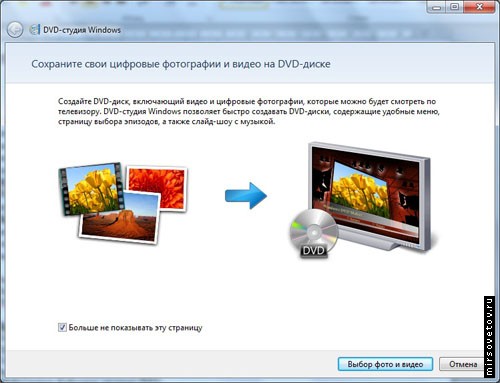 खेलों का विस्तारित सेट:को मानक खेलशतरंज, माहजोंग, बैकगैमौन और अन्य जोड़े गए हैं।
खेलों का विस्तारित सेट:को मानक खेलशतरंज, माहजोंग, बैकगैमौन और अन्य जोड़े गए हैं। कैंची, टिप्पणियाँ:"कैंची" न केवल आपको स्क्रीन के किसी भी क्षेत्र का चयन करने और केवल इस क्षेत्र से स्क्रीनशॉट लेने की अनुमति देता है। स्टिकी नोट्स आपके डेस्कटॉप पर मेमोरी के लिए "स्टिकी नोट्स" की तरह होते हैं। यह फ़ंक्शन मिर्सोवेटोव पाठकों के लिए उपयोगी होगा जिनके पास टैबलेट पीसी हैं - आप हाथ से नोट्स ले सकते हैं।

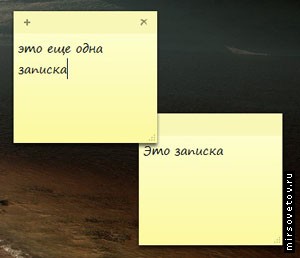 विंडोज़ साइडशो (सेकेंडरी डिस्प्ले पर):कंप्यूटर से डेटा प्राप्त करने और अन्य डिस्प्ले पर प्रदर्शित करने की तकनीक। उदाहरण के लिए, कंप्यूटर से फोटो फ्रेम में फोटो प्रदर्शित करना।
विंडोज़ साइडशो (सेकेंडरी डिस्प्ले पर):कंप्यूटर से डेटा प्राप्त करने और अन्य डिस्प्ले पर प्रदर्शित करने की तकनीक। उदाहरण के लिए, कंप्यूटर से फोटो फ्रेम में फोटो प्रदर्शित करना। विंडोज 7 प्रोफेशनल
इसमें होम एक्सटेंडेड की सभी सुविधाएं शामिल हैं, साथ ही कई अन्य सुविधाएं भी जोड़ी गई हैं।स्थान-आधारित मुद्रण:मान लीजिए कि आप एक लैपटॉप का उपयोग कर रहे हैं और इसे कार्यस्थल पर नेटवर्क से कनेक्ट कर रहे हैं। काम पर एक प्रिंटर है, घर पर एक प्रिंटर है। पहले, आपको हर बार प्रिंटर को पुन: कॉन्फ़िगर करना पड़ता था या, सर्वोत्तम रूप से, उपयुक्त डिफ़ॉल्ट प्रिंटर का चयन करना पड़ता था। इस के साथ विंडोज़ फ़ंक्शनयह याद रखता है कि प्रिंटर किस नेटवर्क से जुड़ा है और जब यह इस नेटवर्क से दोबारा जुड़ता है तो स्वचालित रूप से इसके लिए सेटिंग्स पुनर्स्थापित करता है।
एक डोमेन और समूह नीतियों में शामिल होना:आपको समूह नीतियों को कॉन्फ़िगर करने की अनुमति देता है (नियमों का सेट जिसके अनुसार विंडोज वातावरण कॉन्फ़िगर किया गया है, बहु-उपयोगकर्ता सिस्टम के लिए विशिष्ट) और एक कंप्यूटर को एक डोमेन में दर्ज करने की क्षमता (एक डोमेन समान सुरक्षा नीतियों वाले कंप्यूटरों का एक समूह है) ).
दूरस्थ डेस्कटॉप कनेक्शन (होस्ट):आपको दूरस्थ रूप से कंप्यूटर से जुड़ने और काम करने की अनुमति देता है रिमोट कंप्यूटरमानो तुम उसके पीछे हो.

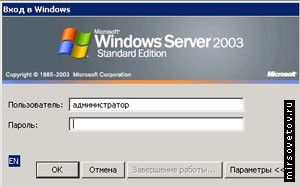 उपसर्ग "होस्ट" का अर्थ है कि कंप्यूटर दूरस्थ डेस्कटॉप सुविधा का उपयोग करके कनेक्ट होने वाले कंप्यूटर के रूप में कार्य कर सकता है।
उपसर्ग "होस्ट" का अर्थ है कि कंप्यूटर दूरस्थ डेस्कटॉप सुविधा का उपयोग करके कनेक्ट होने वाले कंप्यूटर के रूप में कार्य कर सकता है। उन्नत संग्रह (नेटवर्क और समूह नीतियां):सब कुछ नियमित संग्रह के समान ही है, लेकिन इसमें नेटवर्क सेटिंग्स और समूह नीतियों को संग्रहीत करने की क्षमता जोड़ी गई है।
एन्क्रिप्टिंग फ़ाइल सिस्टम (EFS):आपको अपनी फ़ाइलों और फ़ोल्डरों को अन्य उपयोगकर्ताओं से एन्क्रिप्ट करने की अनुमति देता है (NTFS फ़ाइल सिस्टम का उपयोग करते समय)। एन्क्रिप्ट कैसे और क्यों करें, यह एक अलग लेख का विषय है।
विंडोज़ मोबिलिटी सेंटर:एक प्रेजेंटेशन मोड जोड़ा गया है ("मोबिलिटी सेंटर" क्या है - होम बेसिक संस्करण का विवरण देखें) प्रोजेक्टर पर एक छवि प्रदर्शित करना संभव बनाता है:
 ऑफ़लाइन फ़ोल्डर:सर्वर फ़ाइलों की सामग्री को डिस्क पर स्वचालित रूप से कॉपी करने की क्षमता स्थानीय कंप्यूटर; उपयोगकर्ता फ़ाइलों तक पहुंचने में सक्षम होगा, भले ही जिस सर्वर पर वे संग्रहीत हैं वह ऑफ़लाइन हो जाए। समय-समय पर, विंडोज़ सर्वर पर फ़ाइलों की सामग्री के साथ ऑफ़लाइन फ़ोल्डरों में फ़ाइलों को सिंक्रनाइज़ करता है।
ऑफ़लाइन फ़ोल्डर:सर्वर फ़ाइलों की सामग्री को डिस्क पर स्वचालित रूप से कॉपी करने की क्षमता स्थानीय कंप्यूटर; उपयोगकर्ता फ़ाइलों तक पहुंचने में सक्षम होगा, भले ही जिस सर्वर पर वे संग्रहीत हैं वह ऑफ़लाइन हो जाए। समय-समय पर, विंडोज़ सर्वर पर फ़ाइलों की सामग्री के साथ ऑफ़लाइन फ़ोल्डरों में फ़ाइलों को सिंक्रनाइज़ करता है। विंडोज़ एक्सपी मोड:आपको अंदर दौड़ने की अनुमति देता है विंडोज़ वातावरण 7 ऑपरेटिंग रूम विंडोज़ सिस्टमएक्सपी. और इसके साथ ऐसे काम करें जैसे कि आपने इसे इंस्टॉल किया हो - यानी। वहां प्रोग्राम इंस्टॉल करें, XP के लिए गेम चलाएं, आदि। साथ ही, विंडोज 7 के साथ एक "पारदर्शी" कनेक्शन है: उदाहरण के लिए, आप Win7 डेस्कटॉप से Win XP और इसके विपरीत फ़ाइलों को खींचकर आसानी से Win7 से Win XP (और इसके विपरीत) में कॉपी कर सकते हैं।
यह फ़ंक्शन विंडोज 7 में प्रोग्राम लॉन्चर के रूप में भी काम कर सकता है: खिड़कियाँ खिड़की XP नहीं खुलता है, लेकिन उन सभी स्थितियों का अनुकरण किया जाता है जिनके तहत प्रोग्राम वास्तविक XP पर काम करेगा, जो "संगतता" टैब पर विकल्पों द्वारा प्राप्त नहीं किया जाता है। निष्पक्ष होने के लिए, यह ध्यान देने योग्य है कि ऐसे कुछ ही कार्यक्रम हैं।
इस सुविधा के लिए वर्चुअलाइजेशन टूल वर्चुअल पीसी की स्थापना की आवश्यकता है।
एक पेशेवर के लिए नोट. इस संस्करण से शुरू होकर, वितरण में lusrmgr.msc (स्थानीय उपयोगकर्ताओं और समूहों को प्रबंधित करें), gpedit.msc (समूह नीति संपादक), secpol.msc (सुरक्षा नीतियां) जैसे उपयोगी स्नैप-इन शामिल हैं।
विंडोज 7 अल्टीमेट और एंटरप्राइज
संस्करणों में वह सब कुछ शामिल है जो व्यावसायिक संस्करण में है, और इसमें:बिटलॉकर और बिटलॉकर जाने के लिए:ये हार्ड ड्राइव (बिटलॉकर) और यूएसबी स्टोरेज डिवाइस (बिटलॉकर टू गो) पर डेटा की सुरक्षा और एन्क्रिप्टिंग के लिए उपकरण हैं। यह कैसे काम करता है और इसे कैसे कॉन्फ़िगर किया जाता है, इस बारे में बातचीत इस लेख के दायरे से बाहर है। अधिकांश घरेलू उपयोगकर्ताओं को इन कार्यक्रमों की आवश्यकता नहीं है (जब तक कि आप उस डेटा के साथ काम नहीं करते हैं जिसे आप नहीं चाहते कि कोई भी एक्सेस कर सके)।
ऐप लॉकर:यह इसके अतिरिक्त है समूह नीतियां, जो यह निर्धारित करता है कि कौन से एप्लिकेशन नेटवर्क पर कंप्यूटर पर चल सकते हैं/नहीं चल सकते हैं। प्रशासकों के लिए उपकरण, से प्रबंधित विंडोज़ कंसोलपावर शेल औसत उपयोगकर्ता के लिए बिल्कुल आवश्यक नहीं है, यदि केवल बच्चों को खिलौने लॉन्च करने से रोकने के लिए। लेकिन यह "गौरैया के खिलाफ तोप" है - अधिक सुविधाजनक साधन हैं।
सीधी पहुंच:आपको एक विशेष सर्वर का उपयोग करके घर से संगठन के आंतरिक नेटवर्क तक पहुंच प्राप्त करने की अनुमति देता है। फिर, औसत उपयोगकर्ता को इसकी आवश्यकता नहीं है।
शाखा कैश:से डेटा कैश करता है दूरस्थ सर्वरस्थानीय नेटवर्क संसाधनों पर. बचाता है काम का समयफ़ाइलें डाउनलोड करने के लिए, कभी-कभी वेब अनुप्रयोगों के प्रदर्शन में सुधार होता है। यह घरेलू कंप्यूटर पर क्यों है?
बहुभाषी उपयोगकर्ता इंटरफ़ेस ( भाषा पैक): आपको स्थानीयकरण पैकेज स्थापित करने की अनुमति देता है, जिसके परिणामस्वरूप प्रत्येक उपयोगकर्ता एक कंप्यूटर पर अपनी मूल भाषा का चयन कर सकता है। अंतरराष्ट्रीय कंपनियों के लिए प्रासंगिक.
"कॉर्पोरेट" खोज:संगठन के नेटवर्क पर खोजें, सहित। डेटाबेस आदि में, अनुरोधित परिणाम के साथ लौटाए गए परिणाम के उच्च स्तर के अनुपालन के साथ।
आभासी परिनियोजन परिवेश (VDI) में सुधार:वह तकनीक जो आपको एप्लिकेशन लाइसेंसिंग (और कुछ अन्य चीज़ों) पर बचत करने की अनुमति देती है - जब एक सर्वर पर तैनात किया जाता है आभासी कंप्यूटर, उपयोगकर्ता उनके साथ उसी तरह से बातचीत करते हैं जैसे कि वे "वास्तविक" हों।
वर्चुअल हार्ड डिस्क (VHD) से बूटिंग:आभासी एचडीडी- यह एक फ़ाइल है, कोई कह सकता है, एक छवि, जिसकी अपनी फ़ाइल प्रणाली, डेटा इत्यादि है। में मुख्य रूप से उपयोग किया जाता है आभाषी दुनिया. लेकिन इस फ़ंक्शन से आप ऐसी फ़ाइल से विंडोज 7 को बूट कर सकते हैं। आपको बिना किसी विशेष खर्च के कई चीज़ें रखने की अनुमति देता है विंडोज़ की प्रतियां, एक दूसरे से स्वतंत्र, एक "वास्तविक" (भौतिक) हार्ड ड्राइव पर।
हां, मैं यह नोट करना चाहूंगा कि विंडोज मीडिया प्लेयर विंडोज 7 के सभी संस्करणों में उपलब्ध है। हाल ही में इसे चुनना भी संभव हो गया है वांछित ब्राउज़रपर विंडोज़ स्थापना 7 (तथाकथित "ब्राउज़र चयन संवाद"), लगभग सभी लोकप्रिय ब्राउज़र चुनने के लिए उपलब्ध हैं (ओपेरा, क्रोम, फ़ायरफ़ॉक्स, आईई...)।
मुझे विंडोज 7 का कौन सा संस्करण चुनना चाहिए?
यहीं पर हम विभिन्न संस्करणों की "ट्रिक्स" का विवरण समाप्त करेंगे। आइए संक्षेप करें. लेकिन उससे पहले, आइए उपयोगकर्ता दर्शकों को समूहों में विभाजित करें। विभाजन बहुत मनमाना है और उन कार्यों की मुख्य श्रृंखला की विशेषता है जिन्हें उपयोगकर्ता रोजमर्रा की जिंदगी में हल करता है। आईटी क्षेत्र में 7 वर्षों के काम के दौरान लेखक द्वारा किसी तरह से स्पष्ट रूप से विश्लेषण किया गया था, शायद यह कुछ हद तक व्यक्तिपरक है:- श्रेणी 1: शुरुआती / नियमित उपयोगकर्ता. वे या तो कंप्यूटर के साथ काम करने की मूल बातें सीखना शुरू कर रहे हैं, या वे कंप्यूटर का उपयोग टाइपराइटर के रूप में और इंटरनेट ब्राउज़ करने के लिए करते हैं। वे समय-समय पर फिल्में देखते हैं, संगीत सुनते हैं;
- श्रेणी 2: उन्नत उपयोगकर्ता/इच्छुक। कंप्यूटर के साथ "सिर्फ काम करना" अब उनके लिए पर्याप्त नहीं है; वे इस काम को तेज़, अधिक सुविधाजनक और आसान बनाने के तरीकों की तलाश कर रहे हैं। और कई मामलों में वे यह समझने की कोशिश करते हैं कि "यह कैसे काम करता है" और "और क्या किया जा सकता है";
- श्रेणी 3: आईटी पेशेवर/आईटी विशिष्टताओं के छात्र। उनके लिए कंप्यूटर एक पेशा है. वे इसका उपयोग हर काम करने के लिए करते हैं - कंप्यूटर पर कील ठोंकने से लेकर बड़ी नियंत्रण प्रणालियाँ और सुरक्षा प्रणालियाँ विकसित करने तक। उन्हें ऑपरेटिंग सिस्टम से अधिक सुविधाओं की आवश्यकता होती है।
श्रेणी 2 के लिए, यह संस्करण भी आकर्षक है, हालाँकि विंडोज 7 प्रोफेशनल उनके लिए उपयुक्त होगा। लेकिन "प्रोफेशनल" की लागत "होम एडवांस्ड" से लगभग 1.5 गुना अधिक है।
श्रेणी 3 विंडोज 7 प्रोफेशनल के लिए अधिक उपयुक्त है - अक्सर उन्हें ऐसे कार्यों की आवश्यकता होती है जो केवल "प्रोफेशनल" में उपलब्ध होते हैं।
विंडोज़ 7 अल्टीमेट की अनुशंसा कम से कम उन लोगों को की जा सकती है जो किसी बड़े संगठन में काम करते हैं कार्यकारी प्रबंधकया तीसरे पक्ष के सॉफ़्टवेयर को खरीदने और कॉन्फ़िगर करने की परेशानी से गुज़रे बिना, बॉक्स से बाहर BitLocker का उपयोग करके डेटा को एन्क्रिप्ट करना चाहता है, जो हमेशा उम्मीद के मुताबिक काम नहीं कर सकता है (यानी, विंडोज के दिए गए संस्करण के साथ संगत नहीं हो सकता है)।
हम मिर्सोवेट के किसी भी पाठक को "इनिशियल" और "होम बेसिक" की अनुशंसा क्यों नहीं करते? क्योंकि हमारी राय में, ये थोड़ी हीन प्रणालियाँ हैं, बहुत कम और वंचित हैं उपयोगी कार्य, किसमें आधुनिक दुनियाबहुत बार जरूरत पड़ती है. यह सिर्फ पैसे बचाने की बात है. इसके अलावा, "प्रारंभिक" संस्करण रूस और सीआईएस में नहीं बेचा जाता है।
उपरोक्त सभी को सर्वोच्च प्राधिकारी में सत्य के रूप में प्रस्तुत नहीं किया गया है, चुनाव आपका है, यह देखते हुए कि कई लोग विंडोज़ नहीं खरीदते हैं, लेकिन विभिन्न इंटरनेट संसाधनों से डाउनलोड करते हैं - यहां पैसे बचाने का कोई सवाल ही नहीं है। खैर, जो लोग ईमानदारी से ओएस खरीदते हैं, उन्हें संपादकों की पसंद को जिम्मेदारी से लेना चाहिए, क्योंकि पैसा आपका है और किसी ऐसी चीज़ के लिए अधिक भुगतान करना जिसे आप कभी उपयोग नहीं करेंगे, कम से कम यह कहना बेवकूफी है।
अपवाद (हम उनके बिना कहाँ होंगे!) यदि आपके पास है टेबलेट पीसीया डिवाइस के साथ टच स्क्रीन- बेहतर होगा कि आप कम से कम विंडोज 7 होम प्रीमियम इंस्टॉल करें। यदि आपको प्रेजेंटेशन फ़ंक्शन (प्रोजेक्टर का निर्बाध कनेक्शन) की आवश्यकता है, तो ऐसा लगेगा कि आपकी पसंद "पेशेवर" है? आवश्यक नहीं। इस संस्करण की सभी विशेषताओं में से, आपको केवल एक फ़ंक्शन की आवश्यकता है - और इसके लिए आपको लगभग दोगुनी राशि का भुगतान करना होगा? क्या इसे इस्तेमाल करना आसान नहीं होगा तृतीय पक्ष उपयोगिता- क्या यह लगभग हर प्रोजेक्टर और लैपटॉप के साथ आता है?
वर्तमान आधिकारिक कीमतें यहां पाई जा सकती हैं:
http://www.microsoftstore.ru/shop/ru-RU?WT.mc_id=StoreCountryToggle_RU
इस लेख में मैं इस सवाल का जवाब देने की कोशिश करूंगा कि कौन सा विंडोज 7 बेहतर है और चुनते समय आपको किन बातों पर ध्यान देने की जरूरत है। लेकिन इससे पहले कि आप 2 चीजों की तुलना करें, आपको यह तय करना होगा कि आप उनकी तुलना किस मानदंड से करने जा रहे हैं, अन्यथा तुलना गलत होगी।
मैं आपका ध्यान इस तथ्य की ओर आकर्षित करना चाहूंगा कि इस लेख में लिखी गई हर बात पूरी तरह से मेरी निजी राय है, जो व्यक्तिगत अनुभव से आती है और पूर्ण सत्य होने का दावा नहीं करती है।
मान लीजिए आप खुद से सवाल पूछते हैं: "कौन सी कार बेहतर है, कामाज़ 65117 या ऑडी ए4"? स्वाभाविक रूप से, एक प्रतिप्रश्न तुरंत आना चाहिए: "किसलिए बेहतर?" या "किस कसौटी पर बेहतर?" यह स्पष्ट है कि आराम और गति के मामले में ऑडी कामाज़ से बेहतर प्रदर्शन करेगी, लेकिन भार क्षमता के मामले में वह उससे पिछड़ जाएगी। विंडोज 7 के साथ सब कुछ लगभग वैसा ही है, इसलिए मैं इस लेख को कई भागों में विभाजित करूंगा।
कौन सा विंडोज 7 बेहतर है, लाइसेंस प्राप्त या पायरेटेड?
तार्किक निष्कर्ष यह है: यदि आप इंस्टॉल करते हैं पायरेटेड संस्करण, तो आप मैक्सिमम डाल सकते हैं अगर आप खरीदते हैं तो ध्यान दें। औसत उपयोगकर्ता के लिए, होम एक्सटेंडेड पर्याप्त से अधिक है।
एक लोकप्रिय ग़लतफ़हमी है कि विंडोज़ 7 के विभिन्न संस्करणों का प्रदर्शन अलग-अलग होता है। स्वाभाविक रूप से, ऐसा नहीं है. विंडोज 7 के सभी संस्करण समान बिट आकारउनकी गति समान है और वे समान प्रोग्राम चला सकते हैं। एकमात्र चेतावनी जिसका प्रदर्शन से कोई लेना-देना हो सकता है वह यह है कि प्रारंभिक संस्करण समर्थन नहीं करता है विंडोज़ इंटरफ़ेसएयरो (अन्य संस्करणों में यह डिफ़ॉल्ट रूप से सक्षम है), और यदि आपका कंप्यूटर कमजोर है, तो शायद आपको थोड़ा प्रदर्शन लाभ मिल सकता है।
विंडोज़ 7, x86 या x64 में से कौन सा बिट बेहतर है?
अलावा विभिन्न संस्करण(रिलीज़), विंडोज़ 7 का एक और पैरामीटर है - बिट गहराई। सभी 32-बिट (x86) ऑपरेटिंग सिस्टम 4GB तक RAM का समर्थन करते हैं, इसलिए यदि आपके कंप्यूटर में 4GB या अधिक है, तो आपको 64-बिट संस्करण स्थापित करने की आवश्यकता है (अन्यथा आप सिस्टम गुणों में 4GB या उससे भी कम देखेंगे)। इसके अलावा, 64-बिट ऑपरेटिंग सिस्टम में, कुछ अनुप्रयोगों में प्रदर्शन अधिक (कई प्रतिशत तक) हो सकता है, लेकिन व्यवहार में यह अभी भी शायद ही ध्यान देने योग्य है।
कृपया ध्यान दें कि सभी प्रोसेसर x64 प्लेटफ़ॉर्म का समर्थन नहीं करते हैं, इसलिए उन पर केवल 32-बिट ऑपरेटिंग सिस्टम स्थापित किया जा सकता है। यह पुराने प्रोसेसर और यहां तक कि कुछ नए प्रोसेसर, उदाहरण के लिए नेटबुक, के लिए विशेष रूप से सच है।
कोई भी 64-बिट प्रोसेसर x86 और x64 दोनों ऑपरेटिंग सिस्टम चला सकता है।
x86-64 अनुदेश सेट वर्तमान में समर्थित है:
- AMD - Z-सीरीज़ प्रोसेसर (उदाहरण के लिए, AMD Z-03), C-सीरीज़ (उदाहरण के लिए, AMD C-60), G-सीरीज़ (उदाहरण के लिए, AMD T56N), E-सीरीज़ (उदाहरण के लिए, AMD E- 450), ई1, ई2, ए4, ए6, ए8, ए10, एफएक्स, एथलॉन 64, एथलॉन 64 एफएक्स, एथलॉन 64 एक्स2, एथलॉन II, फेनोम, फेनोम II, ट्यूरियन 64, ट्यूरियन 64 एक्स2, ट्यूरियन II, ओपर्टन, नवीनतम सेमप्रोन मॉडल;
- इंटेल (मामूली परिवर्धन के साथ) को बाद के मॉडलों में "इंटेल 64" (पहले "ईएम64टी" और "आईए-32ई" के नाम से जाना जाता था) कहा गया पेंटियम प्रोसेसर 4, साथ ही पेंटियम डी, पेंटियम एक्सट्रीम एडिशन, सेलेरॉन डी, सेलेरॉन जी-सीरीज़, सेलेरॉन बी-सीरीज़, पेंटियम डुअल-कोर, पेंटियम टी-सीरीज़, पेंटियम पी-सीरीज़, पेंटियम जी-सीरीज़, पेंटियम बी-श्रृंखला, कोर 2 डुओ, कोर 2 क्वाड, कोर 2 एक्सट्रीम, कोर आई3, कोर आई5, कोर आई7, एटम और ज़ीऑन;
- VIA - नैनो, ईडन, क्वाडकोर प्रोसेसर।
निकट भविष्य में सब कुछ डेस्क टॉप कंप्यूटरऔर उनके ऑपरेटिंग सिस्टम 64-बिट होंगे, और भविष्य आने तक, आप पुराने कंप्यूटरों पर 32-बिट संस्करण स्थापित कर सकते हैं, भले ही प्रोसेसर x64 आर्किटेक्चर का समर्थन करता हो।
पहले, यह माना जाता था कि कुछ प्रोग्राम 64-बिट विंडोज (एक्सपी, विस्टा) में खराब काम करते हैं, खासकर गेम और ड्राइवर जो केवल 32-बिट के लिए लिखे गए थे, लेकिन इसके साथ विंडोज़ का आगमन 7 x64 स्थिति में काफी सुधार हुआ है और अधिकांश 32-बिट प्रोग्राम अब 64-बिट विंडोज 7 पर ठीक से चलते हैं। हालाँकि, कुछ प्रोग्रामों के लिए (विशेष रूप से पुराने जो अपडेट नहीं किए गए हैं) और ड्राइवर अनुकूलता समस्या बनी हुई है. इसीलिए सामान्य रूप मेंपुराने कंप्यूटर (4 जीबी से कम रैम के साथ) पर 32-बिट विंडोज 7 इंस्टॉल करना बेहतर है।
लेकिन अगर कंप्यूटर बहुत पुराना है (कमजोर प्रोसेसर और 1 जीबी से कम रैम है) तो आपको विंडोज 7 की ओर देखने की भी जरूरत नहीं है।
अपने विंडोज़ (XP, 7 या Vista) का बिटनेस कैसे पता करें, मैं पहले ही बता चुका हूँ।
विंडोज 7 का कौन सा बिल्ड बेहतर है?
इस मामले पर हर किसी की अलग-अलग राय है, लेकिन मैं अपनी बात पहले ही ऊपर बता चुका हूं। इस तथ्य के बावजूद कि मेरे कई दोस्त बैठे हुए हैं विभिन्न सभाएँविंडोज़ (पुनर्स्थापना के बिना), मेरा मानना है कि यदि आपने पहले से ही पायरेटेड संस्करण स्थापित करने का निर्णय लिया है, तो आपको निश्चित रूप से केवल से ही इंस्टॉल करना चाहिए मूल छविमाइक्रोसॉफ्ट. और ज़ेवर संस्करण जैसे निर्माण, सामान्य तौर पर, बुरे होते हैं, वे केवल बाहर से सुंदर होते हैं, लेकिन अंदर बहुत सारी गड़बड़ियाँ छिपी हो सकती हैं। हालाँकि, मैं दोहराता हूँ, मैं इस बात से इनकार नहीं करता कि प्रकृति में काफी सफल, स्थिर शिल्प हैं जो दिखने में सुंदर हैं और सुविधाजनक कार्यक्षमता वाले हैं, उदाहरण के लिए, पहले से ही लागू कार्यालय, नीरो, आदि, लेकिन व्यक्तिगत रूप से, यह बहुत अधिक है मेरे लिए सभी आवश्यक प्रोग्राम स्वयं स्थापित करना सुविधाजनक है।
निःसंदेह, यह निर्णय आपको लेना है।
कई गेमर्स के मन में यह सवाल होता है कि "गेमिंग के लिए कौन सा विंडोज़ सबसे अच्छा है?" एक निश्चित आवृत्ति के साथ बढ़ता है, हर छह महीने में एक बार - एक वर्ष में। इसी अवधि के दौरान नए गेम सामने आते हैं और कई लोगों के लिए वे अपने दोस्तों से भी बदतर काम करते हैं।
में से एक संभावित कारणऐसी स्थिति स्वयं उत्पन्न हो सकती है। इसलिए तुलना करना उपयोगी होगा विभिन्न विशेषताएँयह देखने के लिए ओएस कि गेमिंग के लिए कौन सा सबसे अच्छा है।
№1. विंडोज़ लोगो 7, 8 और 10
वे तुलना में भाग लेंगे. XP की उपयोगिता पहले ही समाप्त हो चुकी है, और आधुनिक गेम इसके लिए डिज़ाइन नहीं किए गए हैं। सामान्य तौर पर विस्टा एक प्रकार का असफल प्रयोग था जो हमेशा इतिहास में रहेगा, लेकिन उपयोगकर्ताओं के कंप्यूटर पर नहीं।
प्रदर्शन तुलना
समय-समय पर, विभिन्न पोर्टलों के विशेषज्ञ ऑपरेटिंग सिस्टम के प्रदर्शन पर परीक्षण करते हैं।
ऐसा परीक्षण निम्नानुसार किया जाता है: एक गेम लॉन्च किया जाता है, एक प्रोग्राम लॉन्च किया जाता है जो प्रदर्शन को मापता है, और फिर परीक्षण परिणामों के आधार पर एक अंतिम आरेख संकलित किया जाता है।
उदाहरण के लिए, बायोशॉक इनफिनिट गेम में उपरोक्त तीन प्रणालियों की तुलना की गई थी। परिणाम वही है जो चित्र 2 में दिखाया गया है।
इस चार्ट में नीली पट्टी 1680x1050 पर प्रदर्शन दर्शाती है, और नीली पट्टी 1920x1080 पर दर्शाती है। जैसा कि हम देखते हैं, प्रत्येक विंडोज़ संस्करणने खुद को अच्छा दिखाया और सभी के लिए संकेतक लगभग समान हैं।
फिर भी, इस तुलना में सर्वश्रेष्ठ विंडोज़ 10 है, हालाँकि यह उच्च रिज़ॉल्यूशन वाले संस्करण 8.1 से केवल 0.2 अंक आगे है। मेट्रो रिडक्स में, विंडोज 10 ने अपने प्रतिस्पर्धियों की तुलना में काफी बेहतर प्रदर्शन किया।
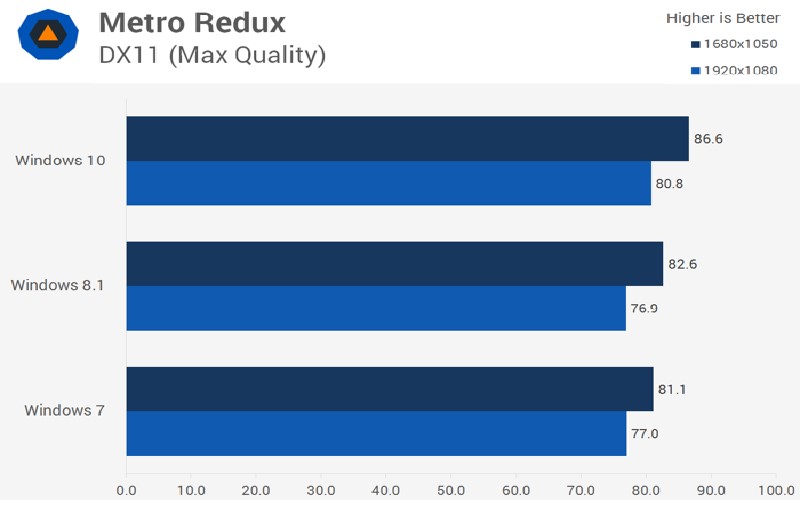
नंबर 3। मेट्रो रिडक्स में ओएस तुलना
यहां यह संस्करण 8.1 से कम रिज़ॉल्यूशन पर 4 अंक और उच्च रिज़ॉल्यूशन पर 3.9 अंक से आगे है। अब तक के सबसे भारी खेलों में से एक, क्राइसिस 3 ने दसवें संस्करण के नेतृत्व की पुष्टि की।
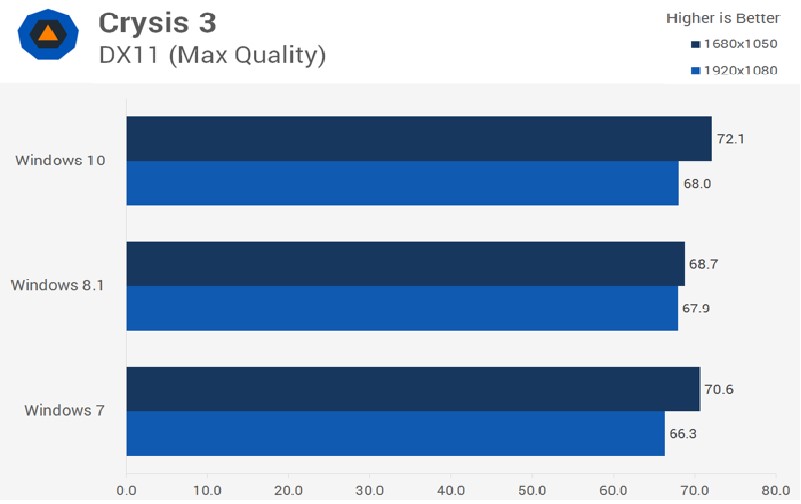
नंबर 4. क्राइसिस 3 में ओएस की तुलना
हालांकि विंडोज़ तुलनाइस गेम में बहुत अप्रत्याशित परिणाम मिले - सातवें संस्करण ने आठवें को पीछे छोड़ दिया, और कम रिज़ॉल्यूशन के साथ 1.9 अंक से अधिक, लेकिन शीर्ष दस अपने निकटतम अनुयायी की तुलना में 1.5 अंक तेज था।
एक और दिलचस्प तुलना किसी अन्य साइट के विशेषज्ञों द्वारा की गई थी। उन्होंने विंडोज़ 7 x32, x64 और 8 x32, x64 की तुलना की। तो, उनकी तुलना में, संस्करण 7 x64 जीता। यह वह आरेख है जो हमें सिस्टम की तुलना करने के बाद मिला है कॉल गेमकर्तव्य की: ब्लैक ऑप्स 2.

पाँच नंबर। कॉल ऑफ़ ड्यूटी: ब्लैक ऑप्स 2 ओएस तुलना
अन्य खेलों जैसे असैसिन्स क्रीड 3 और के लिए एकदम अलग 3, हमें लगभग एक ही परिणाम मिला, केवल सातवीं विंडोज़ और आठवीं के बीच और भी अधिक अंतर के साथ। सभी परीक्षण सभी के लिए समान परिस्थितियों में एक ही उपकरण पर किए गए।
उपरोक्त सभी से, हम निम्नलिखित निष्कर्ष निकाल सकते हैं: सबसे अच्छा ऑपरेटिंग रूम विंडोज़ सिस्टमपरफॉर्मेंस के मामले में विंडोज 10 दूसरे नंबर पर है विंडोज़ स्थान 7, और संस्करण 8 पीछे की ओर लाता है। लेकिन फिलहाल ये सिर्फ अंतरिम नतीजा है.
एक गेमर के लिए अन्य विशेषताएँ भी महत्वपूर्ण हैं, जिन पर हम नीचे विचार करेंगे।
लोड समय तुलना
बेशक, एक गेमर के लिए यह महत्वपूर्ण है कि उसका सिस्टम जितनी जल्दी हो सके बूट हो जाए। BootRacer प्रोग्राम ने विभिन्न प्रणालियों के लिए एक ही उपकरण की बूट गति का परीक्षण किया। परिणाम वही है जो चित्र 6 में देखा जा सकता है।
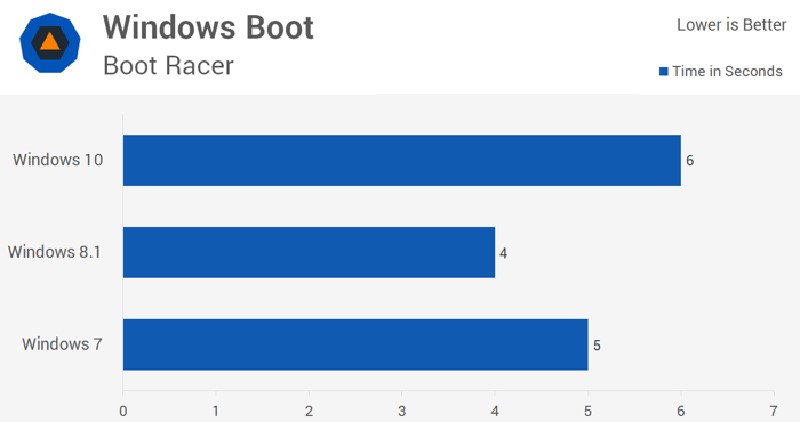
नंबर 6. बूट समय BootRacer द्वारा मापा गया
जैसा कि आप देख सकते हैं, विंडोज़ 8.1 को लोड होने में सबसे कम समय लगता है - केवल 4 सेकंड, और दसवें संस्करण को लोड होने में सबसे अधिक समय लगता है - 6 सेकंड।
लेकिन सच्चाई यह है कि उपयोगकर्ता को यह अंतर महसूस नहीं होगा, और विंडोज 7, जिसे कई सालों से दोबारा इंस्टॉल नहीं किया गया है, को लोड होने में दूसरों की तुलना में अधिक समय लगेगा। इसलिए यदि आप अपने कंप्यूटर पर खेलना चाहते हैं, तो निम्नलिखित सलाह सुनें।
अन्य प्रोग्राम कैसे काम करते हैं
ऑपरेटिंग सिस्टम कितनी तेजी से काम करेगा यह कई मापदंडों से प्रभावित होता है, और उनमें से कुछ गेम में नहीं, बल्कि अन्य प्रोग्रामों के काम में सबसे स्पष्ट रूप से दिखाई देते हैं।
उदाहरण के लिए, WinRar प्रोग्राम में संग्रह की गति का परीक्षण किया गया। परिणामस्वरूप, चित्र संख्या 7 में दिखाए गए परिणाम प्राप्त हुए।
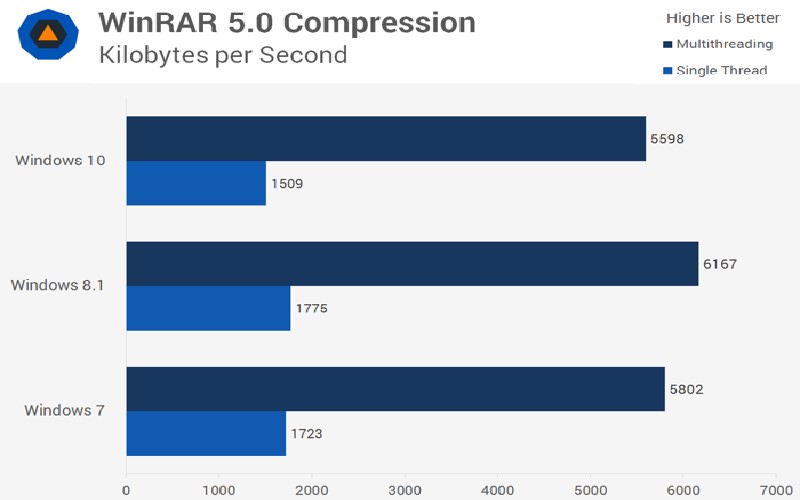
नंबर 7. विनरार गति
नीला स्केल दिखाता है कि प्रोग्राम मल्टी-बूट के दौरान कैसे काम करता है, यानी जब अन्य सेवाएँ और उपयोगिताएँ भी चल रही हों। नीला रंग उस परिणाम को दर्शाता है जो केवल WinRar चलने पर प्राप्त किया जा सकता है।
जैसा कि आप देख सकते हैं, संस्करण दस अपना काम करने में सबसे तेज़ है, और संस्करण सात फिर से दूसरे स्थान पर है। गेमर्स के लिए सर्वश्रेष्ठ ओएस के खिताब की लड़ाई में विंडोज 8 तेजी से एक बाहरी व्यक्ति की तरह दिख रहा है।
परीक्षण के दौरान भी वही परिणाम प्राप्त हुए एडोब प्रोग्रामफोटोशॉप। केवल इस मामले में लोडिंग समय सेकंड में मापा गया था।
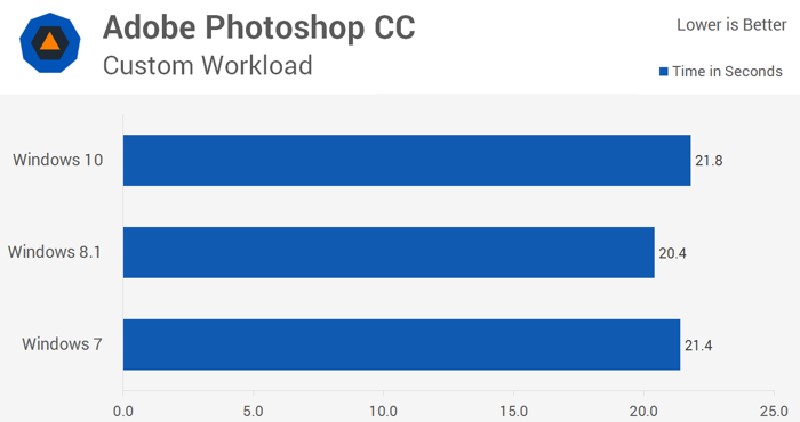
नंबर 8. रफ़्तार एडोब काम करता हैफोटोशॉप
पुनः आठवां संस्करण सातवें से थोड़ा पीछे है।




